如果您喜歡本文章的話,煩請幫忙按個讚,分享文章讓更多人知道,感謝 <(_ _)> 
 在開箱之前,先來和大家討論最現實的問題,現在 iPhone6s 16GB要24,500大洋,而64GB版本更要價28,500大洋,光差了48GB的容量,就差了近4,000大洋,蘋果有沒有那麼好賺啊!加上現在手機拍照的能力越來越強、Apps越來越多,導致小容量的手機一不小心就會有容量不足的問題,所以額外擴充容量就顯得特別重要。現在這一類擴充容量的產品有micro USB <-> USB、Lightning <-> USB 與 Lightning <-> microUSB三種介面。小編在資訊展期間,也在展場看見不少雙用隨身碟的產品DM,老實說並沒有那麼貴,64GB展場價大約在2,000出頭而已。真要說這類產品缺點的話,可能就是外觀不夠美型,無法引起眾人目光吧!尤其拿iPhone 或 iPad 的您會說我沒有要吸引眾人目光的意思阿,那是因為您還不明白蘋果產品的厲害之處。光是 "被咬一口的蘋果Logo",就是血統純正的最佳證明!所以要配合上這麼尊貴的產品,外型上絕不容馬虎,今日要和大家開箱的是「PhotoFast Hello Kitty MAX蘋果專用隨身碟」,有日本 ハローキティ的加持,真的擄獲不少女生的心,連小編我都愛不釋手呢!以下就來看看小編精彩的開箱體驗吧~
在開箱之前,先來和大家討論最現實的問題,現在 iPhone6s 16GB要24,500大洋,而64GB版本更要價28,500大洋,光差了48GB的容量,就差了近4,000大洋,蘋果有沒有那麼好賺啊!加上現在手機拍照的能力越來越強、Apps越來越多,導致小容量的手機一不小心就會有容量不足的問題,所以額外擴充容量就顯得特別重要。現在這一類擴充容量的產品有micro USB <-> USB、Lightning <-> USB 與 Lightning <-> microUSB三種介面。小編在資訊展期間,也在展場看見不少雙用隨身碟的產品DM,老實說並沒有那麼貴,64GB展場價大約在2,000出頭而已。真要說這類產品缺點的話,可能就是外觀不夠美型,無法引起眾人目光吧!尤其拿iPhone 或 iPad 的您會說我沒有要吸引眾人目光的意思阿,那是因為您還不明白蘋果產品的厲害之處。光是 "被咬一口的蘋果Logo",就是血統純正的最佳證明!所以要配合上這麼尊貴的產品,外型上絕不容馬虎,今日要和大家開箱的是「PhotoFast Hello Kitty MAX蘋果專用隨身碟」,有日本 ハローキティ的加持,真的擄獲不少女生的心,連小編我都愛不釋手呢!以下就來看看小編精彩的開箱體驗吧~ 【▼】資訊展期間,處處都可見到專為Apple行動裝置出的行動碟,容量甚至比原廠推出的標準還要大,最大容量可達256GB。


【▼】PhotoFast Hello Kitty MAX USB2.0/Lightning 雙用隨身碟包裝正面印有授權的Hello Kitty圖案,這個圖案也和 "被咬一口的蘋果Logo" 一樣,對於吸睛(金)的程度毫不遜色。

【▼】PhotoFast Hello Kitty MAX USB/Lightning 雙用隨身碟有USB3.0與USB2.0兩版本,小編體驗的是USB2.0版本,支援格式都一樣能支援高達近30種的檔案。圖為傳輸性能表現與支援檔案的相關格式一覽。

【▼】PhotoFast Hello Kitty MAX USB2.0/Lightning 雙用隨身碟的重要特點,包含了有檔案加密、多媒體播放、不需鋰電池與雲端檔案管理超方便,這些幕後的推手都是要感謝永準貿易股份有限公司幫忙代理,台灣的玩家才能親身體驗啊!

【▼】PhotoFast Hello Kitty MAX USB2.0/Lightning 雙用隨身碟包裝背面有產品的相關硬體規格與支援的行動裝置型號。能跨平台在iOS 7/8/9、iTunes、Mac OS X、Windows XP/7/8/10上運作真的很方便。

【▼】PhotoFast Hello Kitty MAX USB2.0/Lightning 雙用隨身碟包裝別有用心,使用很討喜的紅色吊繩,可惜紅色吊繩能只應用包裝,無法應用於雙用隨身碟上,不然就可以將雙用隨身碟當手機吊飾了呢!

【▼】包裝盒內還有PhotoFast Hello Kitty MAX USB2.0/Lightning 雙用隨身碟的注意事項,竟有21國語言,可見Hello Kitty是多麼風靡全世界阿!

【▼】PhotoFast Hello Kitty MAX USB2.0/Lightning 雙用隨身碟前後兩端都有保護蓋保護以避免氧化。正面圖案為可愛的Hello Kitty,背面則為頭飾的蝴蝶結,感覺活生生的Hello Kitty就在您眼前。

【▼】PhotoFast Hello Kitty MAX USB2.0/Lightning 雙用隨身碟在Lightning端的保護蓋有卡榫,可防止保護蓋遺失,另一端的USB為了插拔電腦方便,所以使用無卡榫的設計。

【▼】當把PhotoFast Hello Kitty MAX USB2.0/Lightning 雙用隨身碟Lightning端插上Apple的行動裝置時,會發出紅藍交錯的LED燈,代表正在讀寫,當然您也可以很浪漫的想著是不是凱蒂的男朋友丹尼爾(藍)來找凱蒂(紅)了呢!

【▼】PhotoFast Hello Kitty MAX USB讀寫燈號顯示。

【▼】小編今日用來進行測試的主機:
CPU:Intel i5 4430
主機板:ASRock B85M-ITX
記憶體:Avexir DDR3 @1600MHz
顯示卡:內建Intel HD Graphic 4600
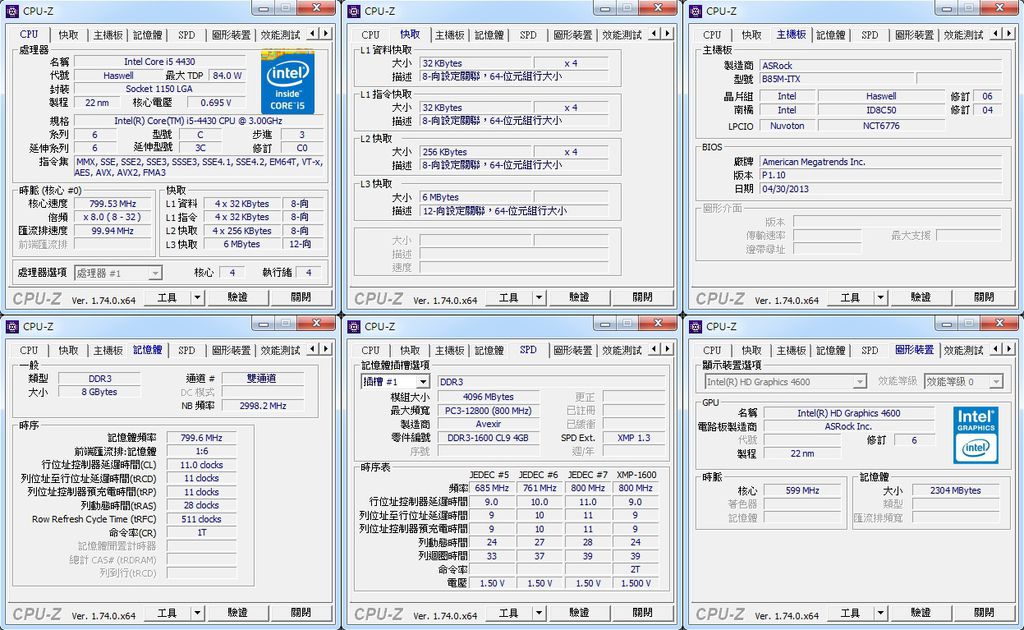
【▼】將PhotoFast Hello Kitty MAX USB2.0/Lightning 雙用隨身碟USB端插入電腦後,會跳出找到 IFLASHDRIVE的訊息,可用空間為30GB,在退出時可以看見完整的型號為i-FlashFrive MAX Kitty U2。

【▼】PhotoFast Hello Kitty MAX USB2.0/Lightning 雙用隨身碟內容的部分,建議開啟ReadyBoost 使用 USB 隨身碟的存放空間,來加快電腦的速度。當 ReadyBoost 相容存放裝置插入電腦時,[自動播放] 對話方塊可讓您選擇使用 ReadyBoost 加快電腦的速度。如果您選取此選項,即可選擇要將裝置上的多少記憶體用於此用途,圖為預設的測試選項。

【▼】以AS SSD Benchmark 進行檔案長度1GB的測試,主要看Seq的數據,讀取在26.31MB/s,寫入在19.3MB/s,都是USB2.0的標準速度內。

【▼】在AS SSD的複製效能測試中,ISO速度為10.12MB/s、程式6.94MB/s、遊戲為9.22MB/s,在壓縮效能的測試中,讀取與寫入都還蠻穩定的,沒有太大的抖動。

【▼】以ATTO Disk Benchmark進行長度1GB的測試,選擇Overlapped I/O,將 NCQ 佇列設定 QD 4,其讀寫數值分別能衝上 30MB/s與22MB/s的 關卡。

【▼】以CrystalDiskMark 循序測試標準模式50MB讀寫在27.9MB/s與23.4MB/s, 在0 Fill模式下為讀取29.2MB/s、寫入15.1MB/s,循序測試標準模式16GB讀寫在27.89MB/s與16.5MB/s, 在0 Fill模式下為讀取29.2MB/s、寫入21.7MB/s,表現算是中規中矩。

【▼】以IsMyHdOK進行快速測試,其連續的讀寫表現分別為26.26MB/s與3.86MB/s;而已超長時間進行測試,則連續讀寫速率分別為26.68MB/s與20.26MB/s,算是比較正常。

【▼】Anvil's Storage Utilities的表現,讀取約136分,寫入27.97分,總分163.97紛,以USB2.0來說也不用太苛責了。

【▼】以HD Tune Pro 5.6進行效能測試的表現,讀取在24.5MB/s上下。

【▼】PhotoFast Hello Kitty MAX USB2.0/Lightning 雙用隨身碟預設的檔案系統為FAT32,磁區大小為512 Bytes,其對其方式為2MB,並擁有S.M.A.R.T、HPA、DCO、AAM、APM與NCQ功能。

【▼】儲存裝置必作的錯誤掃描,PhotoFast Hello Kitty MAX USB2.0/Lightning 雙用隨身碟也正常無誤。

【▼】執行HD Tune Pro 5.6的檔案效能測試(資料模式為全零),平均讀寫速率在28.2MB/s與15.2MB/s上下,在此模式下的寫入會有較明顯掉速的現象。

【▼】執行HD Tune Pro 5.6的檔案效能測試(資料模式為隨機),平均讀寫速率在27.2MB/s與19.2MB/s,讀寫都還算平穩。

【▼】執行HD Tune Pro 5.6的檔案效能測試(資料模式為混合),平均讀寫速率也都在27.3MB/s與19.6MB/s左右。

【▼】PhotoFast Hello Kitty MAX USB2.0/Lightning 雙用隨身碟的自動噪聲表現為208,算是在噪聲與性能中取得平衡。

【▼】PhotoFast Hello Kitty MAX USB2.0/Lightning 雙用隨身碟進行HD Tune Pro 5.6隨機存取,檔案越大表現越佳,隨機平均也有每秒25.6MB/s的速度。

【▼】PhotoFast Hello Kitty MAX USB2.0/Lightning 雙用隨身碟進行HD Tune Pro 5.6額外測試,連續讀取磁道內圈的傳輸速率為27.2MB/s,在高載速率上也有24.2MB/s的表現。

【▼】小編以Windows7內建的檔案總管進行讀寫的測試,讀取以多個小檔的30.6MB/s取勝,而寫入以單一大檔的20MB/s領先。

【▼】再以有名的複製軟體FastCopy進行測試,讀取還是以多個小檔的28.7MB/s領先單一大檔的27.9MB/s,寫入則以單一大檔的19.9MB/s領先多個小檔的18.4MB/s。


【▼】要將PhotoFast Hello Kitty MAX USB2.0/Lightning 雙用隨身碟發揮檔案總管的功能,這時就可以安裝 i-FlashDrive ONE這套iOS上的App,目前最新版本為v1.6。

【▼】安裝好之後會在行動裝置的桌面上出現一個ONE的圖示,將PhotoFast Hello Kitty MAX USB2.0/Lightning 雙用隨身碟插入行動裝置時,會跳出是否允許的權限訊息,這時點選允許,若不允許,下面的部分就不用看啦...XDDD,點擊進入會先看見PhotoFast的版權說明。

【▼】進入後的主畫面,一整個粉紅色的設計,上方有內部儲存區(自己的行動裝置)與外部儲存區(PhotoFast Hello Kitty MAX USB2.0/Lightning 雙用隨身碟),下面各功能的外框更是使用Hello Kitty的輪廓,讓小編眼睛都亮了起來呢(笑~),而在主畫面右上角有個像齒輪的符號,就是設定的功能,以下就設定部分進行體驗。

【▼】在設定中的App上鎖功能是指開啟ONE App時的密碼,而不是指所有的Apps,所以大家不用擔心,大力給他設下4個代碼吧!

【▼】若不想設定密碼,也可以使用指紋辨識系統,不過系統至少要iOS8以上,小編iOS7就無福消受囉~另外清除暫存檔可以清除系統產生的暫存檔,若感覺整體速度有變慢的情況,可以試試看這個功能,會有意想不到的驚奇!

【▼】在設定的資料安全性選項中,主要就是把隨身碟自動啟動的功能給關閉並加上密碼才能打開。這邊可以先進行註冊,註冊的原因應該是當您無法解鎖時,原廠能提供相關協助!

【▼】預設照片的顯示模式有進階模式、書是模式與一般模式。小編建議若是平板的話可以使用舒適模式,而若是手機的話,為了看清楚可以選擇進階的大圖示。

【▼】常見的問題與關於 i-FlashDrive是以英文作描述,誠心希望也能出個繁體中文版。

【▼】在社群媒體的部分,PhotoFast也經營的不錯,能直接分享產品到FB上,當然若遇到問題時,也可以透過回報問題來反映,基本上就是寫e-mail囉!

【▼】 主功能的三大頁面動畫圖,主要是多媒體播放、雲端服務與個人資料備份。

【▼】首先在音樂的功能上,選擇好內、外部儲存區或是My iTunes Music,會將所有音樂格式檔案列出來,可依歌曲、歌手或是專輯來排列。

【▼】直接點擊就會自動開始播放,若只是想做檔案管理的話,可以選取後進行檔案的刪除、上鎖、壓縮、分享、複製與移動等功能。

【▼】在多媒體的照片中,可選行動裝置的相簿、內外部儲存區或是Flickr網路空間,可依時間、標籤或是收藏過的紀錄作排序。
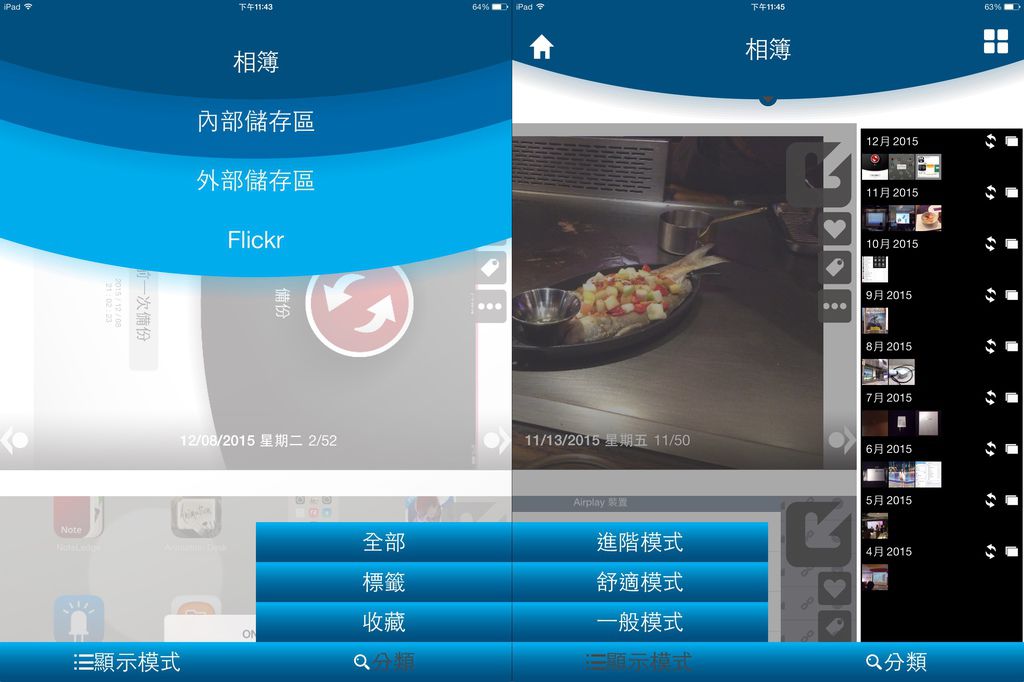
【▼】三種顯示模式的動畫圖,若要欣賞可選較大的進階模式,至於舒適模式與一般模式則比較適合在找圖的時候用。

【▼】對圖片作點擊可以開啟圖片,一般檔案的管理則是需選取後才能進行。
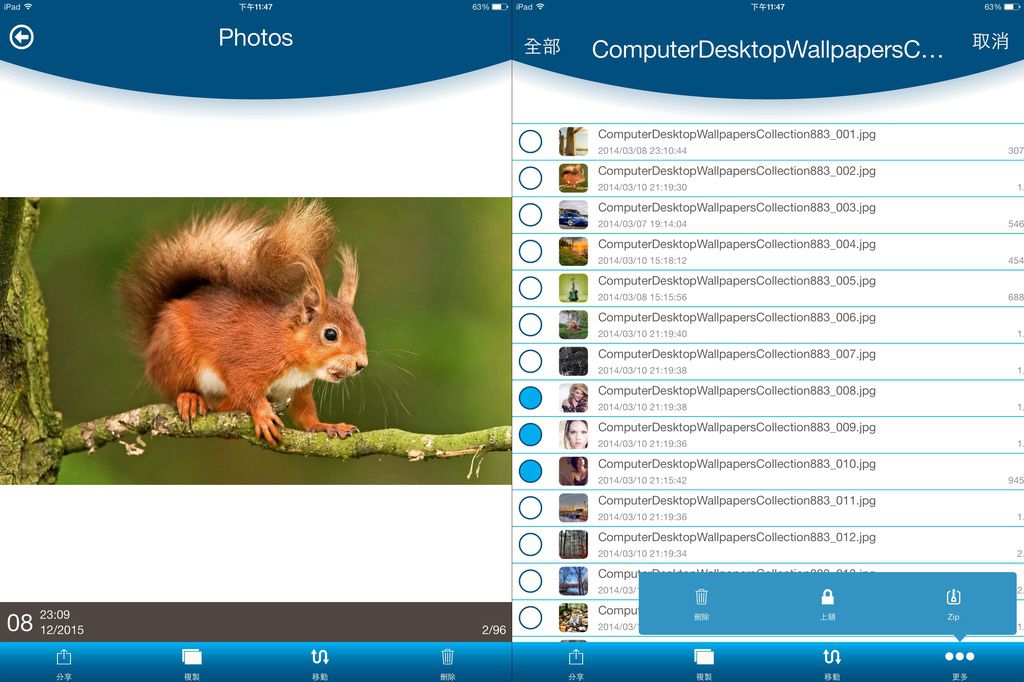
【▼】以錄製來說,選取後會問您要複製到哪?有本機空間與雲端空間,確定後就會自動複製囉~

【▼】除了複製功能外,移動功能也是相同方式來運行,並可透過AirDrop來和大家分享,要特別注意的是更名動作,一次只能選取一個檔案。

【▼】針對儲存裝置內的資料檔案,可以進行上鎖的動作,其上鎖的檔案後面會多個locked的副檔名,保密性算是相當的高。

【▼】多媒體影片播放的功能也相當完善,除了本機內外部儲存裝置與相簿外,更可以透過My iTunes Video、Youtube、vimeo等網路空間來播放並下載。「PhotoFast Hello Kitty MAX蘋果專用隨身碟」 真的把小編給震撼住了啊!

【▼】對於常見的網路空間Youtube、Vimeo就如同開啟瀏覽器一樣搜尋影片並瀏覽,更棒的是這App還提供了快取服務與書籤功能,讓看影片更加順暢之外也更不用擔心看到重複要快轉的窘境。

【▼】ONE App本身也化身為錄音軟體,只要您的容量夠大,想錄多久就錄多久,錄製完的檔案為m4a的格式,雖然M4A是一種壓縮後的格式,但是音訊的品質是沒有損耗的。此外,M4A檔是不受數位版權管理保護的,所以您可以靈活地對其進行再次編輯及傳輸。

【▼】行動裝置上也不用再安裝壓縮軟體了,ONE內建有Zip與uZip,可以直接對目錄作打包的動作。

【▼】而連到Dropbox網路空間可以針對空間進行管理,可以新增資料夾、文字檔或是上下傳多媒體檔案。
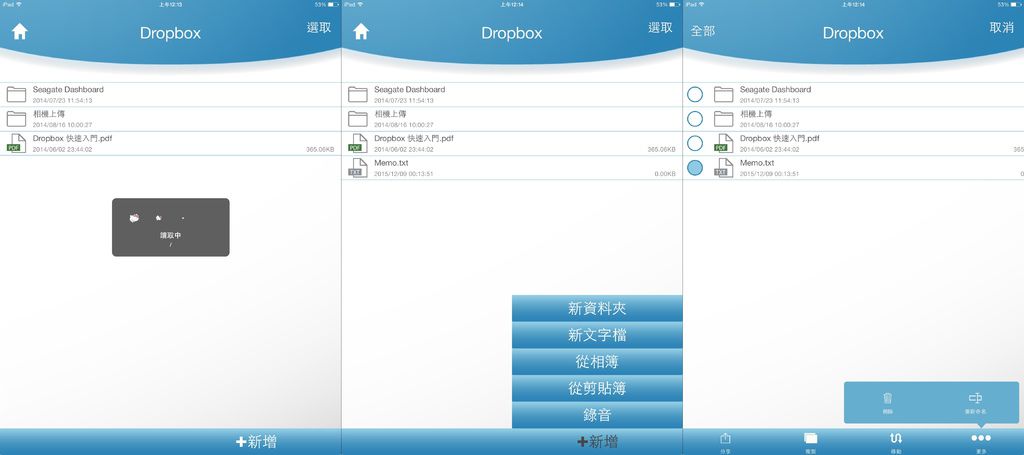
【▼】Dropbox網路空間嫌太小的話,一樣提供大家的好朋友Google Drive,讓各種格式的檔案一指就能輕鬆好管理。

【▼】臉書相簿的備份與 iCloud Drive都是獨家特有的功能,讓這款 PhotoFast Hello Kitty MAX蘋果專用隨身碟 物超所值。

【▼】對於以照片作為生活日記的朋友,ONE App也提供了instagram的備份,不論訂閱或是跟隨的相簿都能同步進行備份。

【▼】另外還提供了百度與 tumblr 網路空間,讓備份資料更加完善,這也是古人所說的「太雞蛋不要放在同一個籃子內」的概念吧!

【▼】對於備份的功能,有針對聯絡人、行事曆與照片的各別備份與回復,也有一鍵全部備份的功能,時間點也清楚註明,要回復也不會搞錯。

【▼】前面有Dropbox功能,與Dropbox備份是有點不太一樣的,Dropbox備份主要是將雲端的資料下載到PhotoFast Hello Kitty MAX蘋果專用隨身碟 上。

【▼】當然有Dropbox備份,也不能少了Google Drive備份,兩大雲端共同聯手,要讓您資料無戶顧之憂!

【▼】這個購買的功能選項是恢復您的應用程序內購買歷史,若無特別需求,建議還是別執行,以免損害到自己該有的權益。


【▼】不用的應用情境:PhotoFast Hello Kitty MAX蘋果專用隨身碟 VS 可愛大聯萌的商品型錄,看誰比較Q~

【▼】曾經最瘋狂的事情,莫過於小編收集的Hello Kitty磁鐵,現在還保留著才厲害!1974年也是Hello Kitty的出生年,到了今年應該是屬於輕熟女的年紀了,順便也認識一下Hello Kitty的家人們吧!
喬治(George White):Hello Kitty的爸爸,是個商人,最喜歡閱讀報紙。
咪咪(Mimmy White):Hello Kitty的雙胞胎妹妹,右耳戴著黃色蝴蝶結。
瑪麗(Mary White):Hello Kitty的媽媽,是個家庭主婦,最喜歡做蘋果派。

【▼】今年資訊展必買的產品,不能錯過PhotoFast Hello Kitty MAX蘋果專用隨身碟 。7.5mm的厚度與不到7g的重量,絕對是同類型產品中最輕巧的。

【▼】實際拿iPhone來展示一下吧!厚度7.5mm與手機差不多,平放於桌面並不會有凸起的不適感。至於延伸的長度也只有4公分,不會有干涉的問題產生。

【▼】PhotoFast Hello Kitty MAX蘋果專用隨身碟 採用正反兩面都可插拔的 Lightning接頭,加上前後不同的圖案更添趣味,剛好手機背蓋也是粉紅色的,天啊~這誰受的了...快去敗一支吧!

【▼】3C產品疊疊樂,Hello Kitty也好想大口大口的吃蘋果阿!

【▼】除了行動裝置上的容量擴充外,對於Mac電腦一樣可以充當隨身碟使用,自認為蘋果控與Kitty迷的朋友們,PhotoFast Hello Kitty MAX蘋果專用隨身碟 絕對值得珍藏!

【▼】PhotoFast Hello Kitty MAX蘋果專用隨身碟 與Android小綠人竟然也有不可告人的秘密??小編透過USB轉microUSB的小小裝置進行串聯測試,竟然也可以正常讀取,說PhotoFast Hello Kitty MAX蘋果專用隨身碟 是雙頭龍不夠看,應該要正名為三頭龍囉~

【▼】使用Android版本的A1 SD Benchmark進行PhotoFast Hello Kitty MAX蘋果專用隨身碟的 測試,讀取為24.17MB/s,寫入為15.3MB/s。

【▼】PhotoFast Hello Kitty MAX USB連接Android裝置也可以唷~
【▼】PhotoFast Hello Kitty MAX USB與 Hello KittY產品相見歡~
深怕資訊月被搶購一空嗎?
快到PhotoFast台灣總代理粉絲專頁看看吧!
https://www.facebook....oFast.tw[url=https://www.facebook.com/PhotoFast.tw][/url]
Apple真的不愧是當今行動裝置的龍頭,不論屬於軟體的作業系統或是屬於硬體的連接介面都獨樹一格,也因為如此,果迷們都要自願遷就於Apple,形成消費者變成被動的奇怪角色。就以簡單到不行的檔案傳輸來說,一般裝置直接接電腦就可以傳輸了,而Apple的相關產品就必須先安裝 iTunes才能進行檔案傳輸,老實說真的很不方便。其次可以發現Apple的行動裝置是沒有記憶卡槽的,也就是說今天你容量快滿了,不是要將舊的資料殺除就是將資料搬移到雲端或是透過傳輸線傳到電腦中。
好啦,也許果迷們都買大容量的行動裝置、檔案都存在iCloud雲端中,不會有我講的這些悲慘情況發生...
但事實上呢?
即使今天你買了128GB的iPhone,但總有一天你的容量會慢慢到達極限。
今日無線網路雖然發達,雲端儲存是個趨勢,但總有收不到訊號的地方。
當您同時遇到的時候,我想你也會拜託賈伯斯快顯靈吧!
今日小編實際體驗PhotoFast Hello Kitty MAX蘋果專用隨身碟,一端為 Lightning 接頭,另一端為標準USB接頭,真的為小編生活上帶來很大的幫助,就先以出差來說,有時要和客戶介紹產品,產品影片由於有機密問題,所以不能傳上網路,加上網路有時也會Lag,這時只要連接自個的平板給客戶看,案子成交的機率大大提升;再者小編外出旅遊常會拍攝不少美景與影片,常常迫不及待地想將這些檔案分享給同團的親朋好友們欣賞,手機傳遞是一種方式,但怕摔到又只能看無法珍藏,當然也可透過雲端,但缺點就是當多人存取時,速度就會受到影響,最好的辦法就是透過PhotoFast Hello Kitty MAX蘋果專用隨身碟來分享,必要時再透過USB to mciroUSB轉接,不只是Apple的行動裝置能用,連對手Andoird也都能使用,正是獨樂樂不如眾樂樂的最高境界。
在外型上,PhotoFast Hello Kitty MAX蘋果專用隨身碟具有輕薄小巧的優勢,輔以日本授權的Hello Kitty,收藏價值遠遠高出於實用價值。硬體介面採用USB2.0, 但32GB的大容量也足夠讓小編裝滿1部藍光片或是8片DVD甚至上萬首MP3,雖說是USB2.0,但小編快拉影片或是音樂時,絲毫感受不到有Lag的情況,以多媒體播放來說算是及格,真的不用到USB3.0。
去年就有再留意永準貿易代理的「PhotoFast i-Flash Drive雙頭龍」,今年這款是經Apple原廠認證的第二代產品,除了體積更迷你之外,讀寫速率也提升不少,並可透過獨家的免費App來進行影音播放與各類型的檔案管理,支援的格式相當多元 ,常見的文字、圖片、音樂與影音高達近30多種檔案格式都能夠支援。專屬的App:ONE是一個獨立的操作介面,粉紅色的色彩搭配,明顯是針對Hello Kitty量身訂製,並還提供了錄音程式、通訊錄/行事曆資料備份,以及Dropbox/Google Drive雲端連線等功能設定。 不用祈禱賈伯斯現身,現在有永準貿易代理的PhotoFast Hello Kitty MAX蘋果專用隨身碟 ,讓你成為Apple產品中的狠角色!












